
Мазмуну:
- Биз сыналгыдан онлайнга чыгабыз: керектүү нерселердин бардыгын кантип туташтырып, конфигурациялоо керек
- Сыналгыны Интернетке туташтыруу
- Smart TV функциясы бар телевизорлор үчүн Интернет байланышын жөндөө
- Эски сыналгыларга Интернет байланышы
- Интернетти сыналгыга туташтырган көйгөйлөр жана аларды чечүү жолдору
- Автор Bailey Albertson [email protected].
- Public 2023-12-17 13:02.
- Акыркы өзгөртүү 2025-01-23 12:44.
Биз сыналгыдан онлайнга чыгабыз: керектүү нерселердин бардыгын кантип туташтырып, конфигурациялоо керек

Бүгүнкү күндө телекөрсөтүүдөгү программаларды көрүү эфирдеги каналдарды алмаштыруу менен гана чектелип калбайт. Сыналгыдан сиз керектүү сайттарга жана кызматтарга туташып, Интернетке кирип, каалаганыңызды көрө аласыз. Бирок бул үчүн алгач сыналгыңыздын тармактык туташууларын орнотушуңуз керек.
Мазмун
-
1 Телевизорду Интернетке туташтыруу
- 1.1 Тармак кабелин колдонуу
- 1.2 роутер аркылуу
- 1.3 Компьютер аркылуу
-
1.4 Wi-Fi байланыш түйүнү аркылуу
1.4.1 Видео: Сыналгыны Интернетке туташтыруу
-
2 Smart TV функциясы бар телевизорлор үчүн Интернет байланышын жөндөө
- 2.1 LG Smart TV орнотуу
- 2.2 Samsung Smart TV орнотуу
- 2.3 Smart TV SONY конфигурациясы
- 2.4 Smart TV орнотуу боюнча кеңештер
- 3 эски сыналгыларга Интернет байланышы
- 4 Интернетти сыналгыга туташтырган көйгөйлөр жана аларды чечүү жолдору
Сыналгыны Интернетке туташтыруу
Азыр, ар бир адам Интернетке туташып, каалаганын көрө алганда, сыналгылар кайра жаралууда. Алгач тармакка туташуу тармактык кабель аркылуу гана мүмкүн болгон, бирок кийин зымсыз ыкма пайда болду. Натыйжада, компьютерден алынган сүрөттүн жөнөкөй берүүсүнөн тартып, телекөрсөтүүлөр дүйнөлүк тармак менен толук кандуу өз ара аракеттенүүгө жетишти, ал көпчүлүк учурда атайын программалык камсыздоо пакети - Smart TV аркылуу ишке ашат.
Сыналгыны интернетке туташтыруунун ар кандай жолдору бар. Келгиле, алардын ар бирин ырааттуу карап чыгалы.
Тармак кабелин колдонуу
Эгерде сиз телекөрсөтүүңүздү Интернетке тармак кабелин колдонуп туташтыргыңыз келсе, анда кошумча жабдуулардан кабелдин өзү гана керек болот. Бирок, туташуу ыкмалары сиздин IP дарегиңиз динамикалык же туруктуу экендигине жараша айырмаланат. Динамикалык IP менен, сиз төмөнкүлөрдү жасашыңыз керек:
-
Интернет кабелин сыналгыга туташтырып, тармакка туташууну күтүңүз.

Сыналгыдагы кабелдик кабель Интернет кабелин сыналгыңызга туташтырыңыз
- Эгер ал автоматтык түрдө туташпаса, сыналгынын жөндөөлөрүнө өтүңүз.
-
"Тармак" бөлүмүндө, туташууңуз үчүн автоматтык орнотууларды орнотуңуз, ошондо Интернет иштейт.

Зымдуу туташуу жөнүндө маалымат Зымдуу тармакка туташуу аяктаганга чейин күтө туруңуз
Статикалык IP менен дагы кадамдар талап кылынат. Мындан тышкары, ар бир сыналгы бул мүмкүнчүлүктү колдой бербейт. Төмөнкү кадамдарды аткарыңыз:
- Кабелди туташтырып, тармакка туташуу орнотууларына өтүңүз.
-
"Менин туташуумду кол менен орнотуу" же ушул сыяктуу нерселерди тандаңыз.

Тармактык туташууну кол менен орнотуу "Кол менен Конфигурацияны" тандаңыз
- Сизден туташуу түрүн тандоо суралат. Кабель аркылуу туташууга аракет кылып жатканыңызда, зымдуу туташууну көрсөтүңүз.
-
Андан кийин туташуу жөнүндө маалыматты киргизүү керек болот: IP дареги, DNS жана башка маалыматтар. Аларды техникалык тейлөө бөлүмүнө кайрылып, провайдериңизден алууга болот.

Байланыш дайындарын киргизүү Интернет-провайдерден алынган IP дарегин жана башка маалыматтарды киргизиңиз
- Андан кийин интернет байланышы пайда болот.
Эгер сыналгыңыз PPPoE байланышын колдобосо, анда тармактык байланышты орнотуу үчүн башка ыкмаларды колдонуп көрүшүңүз керек.
Роутер аркылуу
Дагы бир мүмкүнчүлүк - бул тармак кабелин роутерден сыналгыга туташтыруу. Бул роутер Интернетке туташкан жана туура иштеп жатат деп болжолдойт.
Бул байланыш төмөнкүдөй жүргүзүлөт:
-
Тармактык кабелдин бир учун роутердин туташтыргычына (сары), экинчисин сыналгынын тармактык туташтыргычына киргизебиз.

Сыналгыны роутерге туташтыруу LAN кабелин колдонуп, телевизорду роутерге туташтырыңыз
- Байланыш орнотулганга чейин бир аз күтүп жатабыз.
- Байланыш орнотулгандан кийин, сыналгынын экранында тиешелүү билдирүү пайда болушу керек.
Компьютер аркылуу
Компьютерден келген сүрөттү сыналгыдан көрсөтсө болот. Ал үчүн компьютериңизди Интернетке туташтыруу үчүн гана керек болот, ошондо сүрөт HDMI кабели аркылуу сыналгыга жеткирилет. Бул төмөнкүдөй жасалат:
- Компьютериңизди HDMI кабели менен сыналгыга туташтырыңыз. Эгер сыналгыңыз HDMI колдобосо, анда адаптерди колдонуп, DVI туташтыргычына туташсаңыз болот, бирок сүрөт жана үн сапаты начарлайт.
-
Эки түзмөктү тең күйгүзүңүз. Сыналгыны AVI режимине коюп, булагы катары HDMI тандаңыз.

Телевизорду компьютерге туташтыруу HDMI кабелин колдонуп, телевизоруңузду компьютериңизге туташтырсаңыз болот
-
Компьютериңизден, Жолдор бөлүмүнө өтүп, Экран орнотууларын тандаңыз. Сыналгыңыздын экраны табылганга чейин күтө туруңуз.

Компьютериңиздеги экрандарды орнотуу Сыналгыңыздын экранын негизги катары тандаңыз
Бул ыкма тармакка туташуу мүмкүнчүлүгү жок эски сыналгы үчүн оптималдуу болот
Wi-Fi байланыш түйүнү
Эгер сыналгыңызда Wi-Fi модулу бар болсо, анда Wi-Fi аркылуу Интернетке туташсаңыз болот. Байланышты орнотуу үчүн тармактан сыр сөз керек болот, андыктан аны алдын ала даярдаңыз. Процесс өзү төмөнкүчө аткарылат:
- Сыналгыңыздын тармак орнотууларына өтүп, зымсыз байланыш түрүн тандаңыз.
-
Сизге бардык Wi-Fi байланыштары сунушталат. Тармакты анын аталышына карап тандашыңыз керек.

Туташуу үчүн тармакты тандоо Туташуу үчүн зымсыз тармакты тандаңыз
-
Сизден коопсуздук ачкычы суралат. Бул жерде сиз Wi-Fi туташууңуздун сыр сөзүн киргизишиңиз керек. Андан кийин сиз паролду киргизүүнү ырасташыңыз керек жана байланыш түзүлөт.

Wi-Fi сыр сөзүн киргизүү Зымсыз тармактын сыр сөзүн киргизип, жазууну ырастаңыз
Wi-Fi туташуусу эч кандай зым талап кылбайт, андыктан бул эң жөнөкөй вариант. Бирок, туруктуу берилиштер менен берилиши үчүн, сизде интернет ылдамдыгы жакшы болушу керек жана сыналгынын жолунда Wi-Fi сигналына тоскоол боло турган шаймандар болбошу керек.
Видео: Сыналгыны Интернетке туташтыруу
Smart TV функциясы бар телевизорлор үчүн Интернет байланышын жөндөө
Интернетте кадимкидей иштөө үчүн Smart TV орнотулган шайман туура конфигурацияланган болушу керек. Орнотуу ыкмалары бир аз болсо да, сыналгынын моделине жараша айырмаланып турат. Келгиле, кантип ар кандай моделдерди орнотуу керек.
Smart TVни орнотуу үчүн сизге иштеген интернет байланышы керек экендигин унутпаңыз. Интернетке туташпай туруп, Smart TVдин көпчүлүк функцияларын колдоно албай каласыз.
LG Smart TV орнотулууда
LG сыналгыны орнотуу үчүн төмөнкү кадамдарды аткарыңыз:
- Телевизордун негизги менюсуна кирүү үчүн пульттагы HOME баскычын басыңыз.
-
"Орнотуулар" менюну ачып, андагы "Тармакты" тандаңыз.

LG TV Home Menu Башкы менюдан сыналгынын жөндөөлөрүнө өтүңүз
-
"Тармак байланыштары" бөлүмүнө өтүңүз.

LG TVдеги тармак орнотуулары Тармак жөндөөлөрүнөн "Тармактык туташуу" тандаңыз
-
Экранда "Байланышты конфигурациялоо" баскычы пайда болот. Туташуу үчүн жеткиликтүү тармактардын тизмесине өтүү үчүн аны чыкылдатыңыз.

Тармактык туташуу орнотулууда Тармактык байланыштар менюсунда "Байланышты конфигурациялоо" баскычын чыкылдатыңыз
- Тармагыңызды тандаңыз. Ал зымдуу же зымсыз болушу мүмкүн. Тандалган тармакка туташуу процесси аяктаганга чейин күтө туруңуз.
Интернетти орноткондон кийин, LG тармагына катталуу керек. Бул үчүн төмөнкүлөрдү жасаңыз:
-
HOME баскычын басып, экрандын жогорку оң бурчундагы Кирүү баскычын тандаңыз.

LG каттоо эсебиңизге кириңиз Экрандын жогорку оң бурчундагы "Кирүү" баскычын чыкылдатыңыз
-
Бул тармакта каттала элек болгондуктан, жаңы каттоо эсебин түзүшүңүз керек. Бул үчүн "Катталуу" баскычын чыкылдатыңыз.

Кирүү Кирүү Экраны Аккаунт түзүү үчүн "Катталуу" баскычын чыкылдатыңыз
-
Сизден колдонуучу келишимин кабыл алуу талап кылынат. Аны изилдеп, "Кабыл алуу" баскычын чыкылдатыңыз. Купуялык саясаты менен деле ошондой кылыңыз.

LG купуялык саясаты Сизден колдонуучунун макулдашуусун жана купуялык саясатын кабыл алуу талап кылынат
-
Каттоо эсебиңизге кирүү үчүн электрондук почта дарегиңизди жана каалаган сыр сөзүңүздү киргизип, андан кийин каттоону ырастаңыз.

LG Network каттоо маалыматтарын киргизүү Электрондук почта дарегиңизди жана каалаган сыр сөзүңүздү киргизиңиз
- Электрондук почтаңызга өтүп, каттагы шилтемени караңыз, ал сиздин эсебиңизди активдештирет.
Андан кийин каттоо аяктайт. Аккаунтуңузга кирип, LG TVнин бардык Smart TV параметрлерин колдоно аласыз.
Samsung Smart TV орнотулууда
Интернетке туташуу үчүн Samsung сыналгысын орнотуу LGдикинен айырмаланбайт. Төмөнкүлөрдү аткарыңыз:
-
Орнотууларды ачып, "Тармак" бөлүмүндө "Тармак орнотуулары" пунктуна өтүңүз.

Samsung сыналгылары үчүн тармакты жөндөө "Тармак" бөлүмүнөн "Тармак орнотууларын" тандаңыз
- Эгерде сиз зымдуу туташуу ыкмасын колдонуп жаткан болсоңуз, анда кабель туташтырылгандыгы жөнүндө билдирүүнү көрөсүз, андан кийин "Старт" баскычын бассаңыз жетиштүү болот.
- Байланыш орнотулат. Андан кийин, аны кааласаңыз конфигурациялай аласыз (мисалы, IP дарегин киргизиңиз). Эгерде кошумча орнотуулар талап кылынбаса, анда ОК баскычын чыкылдатып, Интернетти колдоно баштаңыз.
- Зымсыз туташуу менен, сизге талап кылынган Wi-Fi тармагын тандап, ага мурунку көрсөтмөлөрдөгүдөй эле, ал үчүн сыр сөздү киргизишиңиз керек.
Ошондой эле каттоодон өтүп, Samsung Smart TVге кирүү керек болот. Бирок муну расмий Samsung сайты аркылуу компьютерден өтүү оңой. Катталгандан жана аккаунт түзгөндөн кийин, ага сыналгыдан кирип, тиркемелерди жүктөө үчүн каттоодон өтүү керек. Бул төмөнкүдөй жасалат:
- Бул шилтемеге өтүңүз. Эсепти каттоо үчүн, тиешелүү пункттардын каршысына милдеттүү түрдө белгиленген кутучаларды орнотуп, "Кабыл алуу" баскычын чыкылдатыңыз.
-
Каттоо үчүн керектүү маалыматтарды киргизиңиз. Кыйынчылыктар Индекс бөлүмү менен гана келип чыгышы мүмкүн - бул сиздин почта индексиңиз.

Samsung каттоо эсебин түзүңүз Samsung каттоо эсебин түзүү үчүн форманы толтуруңуз
-
Электрондук почта аркылуу жөнөтүлө турган каттагы шилтемени чыкылдатып, өз эсебиңизди ырастооңуз керек.

Эсепти почта аркылуу ырастоо Каттоо эсебиңизди текшерүү үчүн электрондук почтадагы шилтеме боюнча өтүңүз
- Телевизордогу каттоо эсебине кирүү бөлүмүнө өтүп, керектүү маалыматтарды (логин жана пароль) киргизиңиз. Андан кийин, сыналгы сиздин каттоо эсебиңизге байланып, ага тиркемелерди жүктөп алсаңыз болот.
Smart TV SONY орнотулууда
SONY телевизорлорунда ыңгайлуу "Байланыш сыйкырчысы" бар, ал сизди сыналгыны орнотуу боюнча бардык кадамдарды жасайт. Бул интернетке туташууну бир топ жеңилдетет. Ошондой эле, башка моделдер үчүн ушул сыяктуу иш-аракеттерди дээрлик толугу менен кайталаган "кол" ыкмасы бар. SONY TV өз тармагында каттоону талап кылбастан, тиркеме дүкөнүнө кирүү үчүн стандарттуу Google каттоо эсебин колдоноорун дагы белгилей кетүүгө болот. Сизде андай эсеп бар болсо керек, бирок ал жок болсо, анда төмөнкү кадамдарды жасаңыз:
- Google каттоо эсебиңизди түзүүнү баштоо үчүн ушул шилтемеге өтүңүз.
-
Бардык керектүү формаларды толтуруңуз. Телефондун номерин кааласаңыз киргизиңиз (бул аккаунтуңузду мындан ары коргоого жардам берет).

Google каттоо эсебин түзүү Sony сыналгыңыздын мүмкүнчүлүктөрүн толук пайдалануу үчүн Google каттоо эсебин түзүңүз
- Колдонуучу келишиминин шарттарын жана купуялуулукту кабыл алыңыз жана эсеп жазуусу түзүлөт.
Smart TV орнотуу боюнча кеңештер
Ар кандай "акылдуу" шаймандардын конфигурациясынын параметрлери бири-биринен анча айырмаланбайт. Бирок колдонуучулар шайманды туруктуу жана ыңгайлуу кылган пайдалуу нерселерди унутуп калышат. Мисалы, төмөнкү пункттарды эске алуу керек:
- Түзмөктөгү программалар жана орнотулган программалар жаңыртылышы керек: эң жогорку сапаттагы жабдыктарда дагы каталар болушу мүмкүн, бирок иштеп чыгуучулар аларды тез арада оңдогонго аракет кылышат. Орнотулган программаны жаңыртуу менен, сиз ага ушул оңдоолордун бардыгын кошосуз. Жаңыртууну көпкө калтырбаңыз, анткени эртедир-кечтир программада олуттуу ката кетиши мүмкүн.
- Smart TVде берүүлөрдүн сапаты көбүнчө Интернеттин сапатынан көз каранды. Туруктуу жана ылдам интернет байланышы жөнүндө кам көрүү керек.
- Көпчүлүк акылдуу сыналгылар Android иштетүү тутумун колдонушат. Бул шайманга көптөгөн тиркемелерди орнотууга мүмкүнчүлүк берет. Алдын ала орнотулган программалар менен эле чектелип калбаңыз - дүкөндөн алынган колдонмолор аркылуу сыналгыңызды өз муктаждыктарыңызга ылайыкташтырыңыз.
Эски сыналгыларга Интернет байланышы
Эгер сизде эски сыналгы болсо, анда аны Интернетке туташтырууда көйгөйлөр болушу мүмкүн, анткени анда мындай мүмкүнчүлүк жок. Эгерде сиздин телекөрсөтүүңүздө Smart TV функциясы жок болсо, бирок сиз аны Интернетке туташтырууну кааласаңыз, анда ушундай эле көйгөйлөр келип чыгышы мүмкүн. Бактыга жараша, аларды чечүү оңой:
- Smart приставкасын телевизорго туташтырыңыз (туташтыруу үчүн адаптер талап кылынышы мүмкүн), ошондо сиздин сыналгыңыз "акылдуу" шаймандын бардык функцияларын, анын ичинде Интернетке туташуу мүмкүнчүлүгүн алат.
- телевизорду экран катары колдонуп, компьютер менен байланыш түзүп, жогоруда сүрөттөлгөн ыкманы колдонуп, компьютерди Интернетке туташтырыңыз.
Интернетти сыналгыга туташтырган көйгөйлөр жана аларды чечүү жолдору
Сыналгыны интернетке туташтыруу сейрек көйгөйлөрдү жаратат. Адатта, бардыгы ойдогудай жүрүп, көйгөйлөрдүн себептери колдонуучунун шалаакылыгында, мисалы, туура эмес Wi-Fi сыр сөзүн киргизүүдө. Эгер туташууда дагы деле көйгөй жаралса, анда төмөнкүлөрдү текшерүү керек:
- Эгерде байланыш зымдуу болсо, анда зымдын бүткүл узундугу бузулбагандыгын текшерип алыңыз. Эгер ал жада калса өтө эле кадап же бүгүлүп калса, бул байланыштын жоктугунун себеби болушу мүмкүн.
- Wi-Fi туташуусуна эч кандай тоскоолдук жок экендигин текшериңиз. Мисалы, микротолкундуу меш тоскоолдуктарды жаратышы мүмкүн. Мындан тышкары, бир эле учурда ар кандай шаймандардан тармакка кирип, роутерди ашыкча жүктөбөңүз.
-
Түзмөктүн эски программасынын айынан тармактык туташуу көйгөйлөрү келип чыгышы мүмкүн. Тармакка башка жол менен кирип, андан соң микробағдарламаны жаңыртыңыз. Бул айрыкча Sony сыналгыларына байланыштуу.

Sony TV конфигурациясы ишке ашкан жок Телевизорду Интернетке туташтырууда ката чыкса, анда программаны жаңыртууга туура келет
Интернетке туташуу Smart TV үчүн абдан маанилүү. Ансыз мындай шайман жөн эле мааниге ээ эмес, анткени анын көпчүлүк мүмкүнчүлүктөрү жеткиликсиз бойдон калууда. Бирок, кадимки телекөрсөтүүдөгү Интернетке кирүү ашыкча болбойт. Эми ушундай байланышты кантип орнотууну билип, каалаган нерсеңизди так көрүңүз.
Сунушталууда:
Мышыктар үчүн цесталь: колдонуу боюнча көрсөтмөлөр, көрсөтмөлөр жана каршы көрсөтмөлөр, сын-пикирлер, баа, аналогдор

Cestal Cat препаратынын курамы жана бөлүнүшү, көрсөтмөлөрү жана каршы көрсөтмөлөрү. Препаратты кантип колдонуу жана сактоо керек. Аналогдор жана сын-пикирлер менен салыштыруу
Мышыктар үчүн каталоз: ветеринарияда колдонуу боюнча көрсөтмөлөр, көрсөтмөлөр жана каршы көрсөтмөлөр, дозасы, сын-пикирлери жана аналогдору

Catosal дарысы мышыктарда эмне үчүн колдонулат? Продукт кандай таасир берет? Каршы көрсөткүчтөр жана терс таасирлери барбы? Дары жөнүндө сын-пикирлер
Мышыктар үчүн Milprazon: колдонуу боюнча көрсөтмөлөр, көрсөтмөлөр жана каршы көрсөтмөлөр, терс таасирлери, сын-пикирлер жана аналогдор
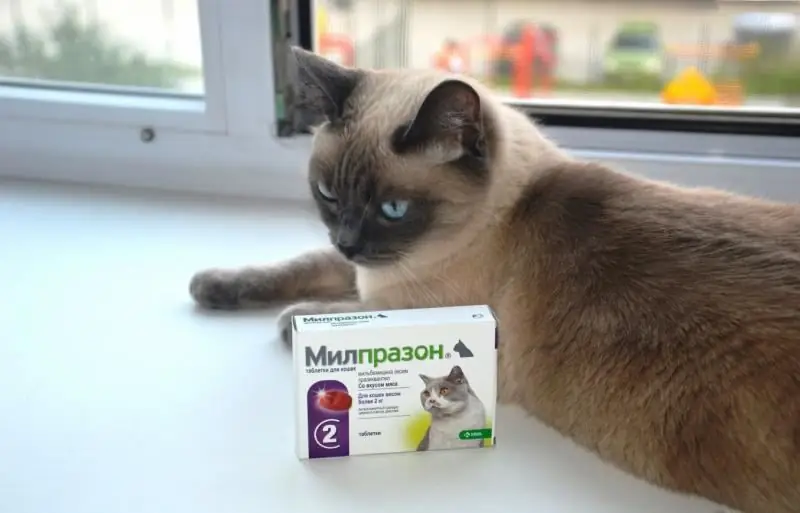
Мышыктарда Milprazone дарысы эмнеге колдонулат: курамы жана чыгарылыш формасы, колдонууга көрсөтмөлөр, каршы көрсөтмөлөр жана терс таасирлери, сын-пикирлер
Мышыктар үчүн гестренол: колдонуу боюнча көрсөтмөлөр, тамчылар жана таблеткалар, көрсөтмөлөр жана каршы көрсөтмөлөр, сын-пикирлер, наркы жана аналогдору
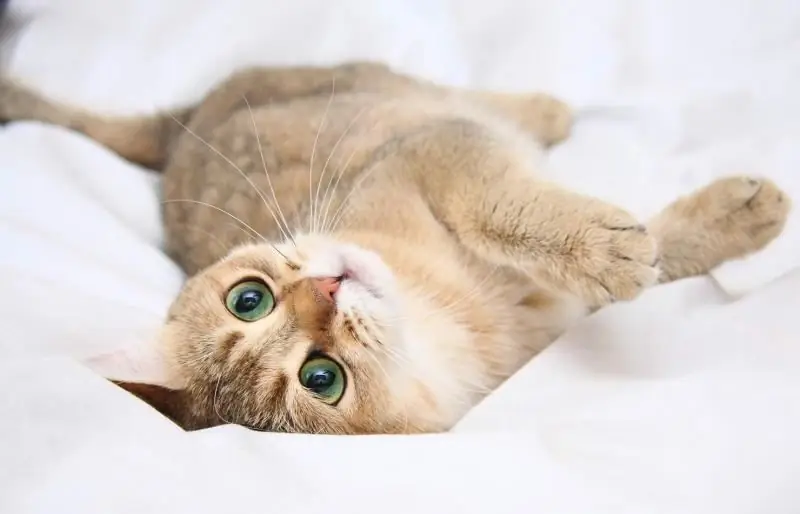
Гестренол эмне үчүн колдонулат? Чыгаруунун курамы жана формасы. Каршы көрсөтмөлөр, терс таасирлери. Дары-дармектер менен өз ара аракеттенүү. Баңгизаттардын аналогдору. Сын-пикирлер
Интернетти туташтыруу үчүн үйдү кантип текшерсе болот же кайсы провайдер аны тейлээрин билүүгө болот

Интернетти белгилүү бир үйдө жүргүзүүгө болобу, жокпу, кантип билсе болот. Учурда имаратты кайсы провайдерлер тейлеп жаткандыгын кантип аныктаса болот: жардам кызматтары жана сайттар
